ie浏览器怎样清除缓存 清除IE浏览器缓存步骤
更新时间:2023-08-12 14:55:01作者:jiang
ie浏览器怎样清除缓存,IE浏览器作为广泛使用的一款网络浏览器,为了提高用户的上网体验,会自动将用户访问过的网页及其相关资源存储在本地缓存中,长时间累积的缓存文件不仅占用硬盘空间,还可能导致浏览器运行缓慢甚至出现错误。定期清除IE浏览器的缓存是保持浏览器健康运行的重要步骤。清除IE浏览器缓存的步骤相对简单,只需按照以下几个简单的操作,即可轻松完成缓存清理。
操作方法:
1.打开IE浏览器,找到【设置】按钮。
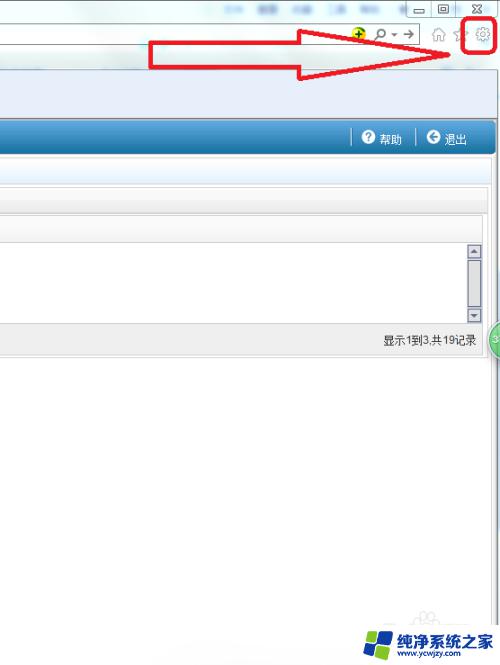
2.点击【设置】-【Internet选项】。
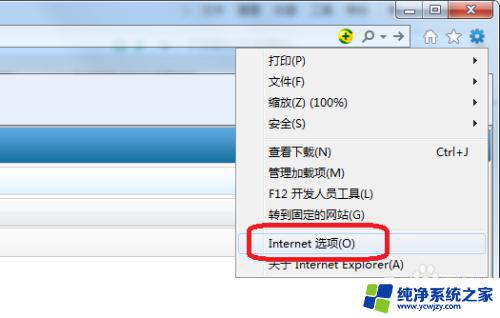
3.在【Internet选项】--【常规】选项卡下,点击“浏览历史记录”下的【删除】按钮。
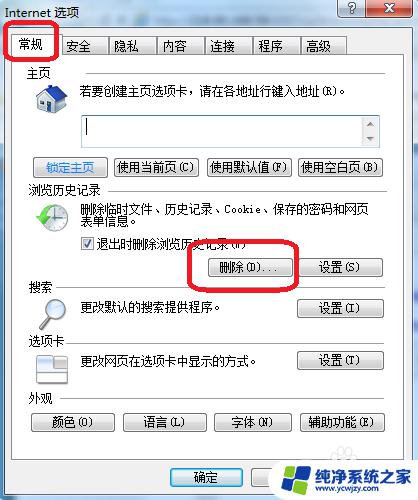
4.在【删除浏览的历史记录】页面,勾选上所有的选框,点击【删除】。
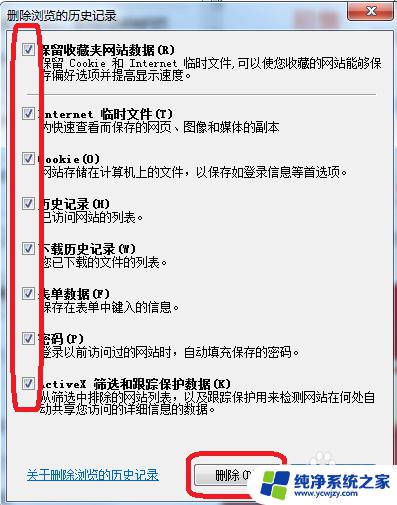
5.浏览器的下方弹出如下所示提示,说明IE浏览器的缓存清理完毕。

6.如果还有缓存未清理掉,可以利用360安全卫士再次清理。
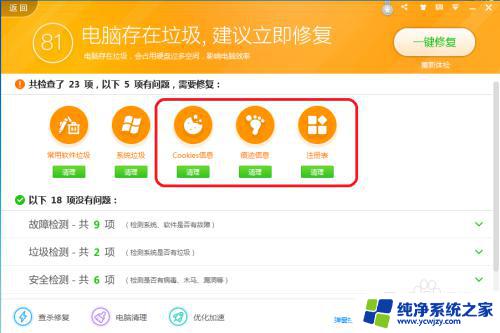
以上就是关于如何清除IE浏览器缓存的全部内容,如果您遇到类似的情况,可以按照小编提供的方法来解决问题。
ie浏览器怎样清除缓存 清除IE浏览器缓存步骤相关教程
- ie浏览器缓存怎么清理缓存 IE浏览器如何清除缓存
- ie浏览器怎么清空浏览器缓存 如何彻底清除IE浏览器缓存
- 火狐清理缓存在哪里 火狐浏览器怎样清除浏览器缓存
- 清理ie缓存怎么清理 IE浏览器缓存清理方法
- 清理谷歌浏览器的缓存怎么清理 谷歌浏览器缓存清理步骤
- 清理浏览器的缓存怎么清理 如何完全清除浏览器缓存
- 电脑浏览器清理缓存怎么操作 Microsoft Edge浏览器缓存清理步骤
- 电脑浏览器清除缓存快捷键 清除浏览器缓存的多种方式
- 谷歌清理浏览器缓存 chrome谷歌浏览器如何清除缓存
- qq浏览器内存怎么清理 手机QQ浏览器如何清除缓存
- 如何删除桌面上的小艺建议
- 为什么连接不上airpods
- 小米平板怎么连接电容笔
- 如何看电脑是百兆网卡还是千兆网卡
- 省电模式关闭
- 电脑右下角字体图标不见了
电脑教程推荐
win10系统推荐